|
◆ L2/L3スイッチ - クライアントPC追跡コマンド
クライアントPCのIPアドレスが分かれば、そのクライアントPCがCatalystの何番ポートに接続している
のかをコマンドで追跡することが可能です。例えば192.168.0.5/24のPCの接続するポートを調べるため、
そのクライアントPCのトラフィックをルーティングするL3スイッチで、以下のようにARP情報を調べます。
show ip arp 192.168.0.5
その結果、192.168.0.5のMACアドレスが「1234.5678.abcd」であるとします。その場合、Catalystで
以下のように show mac-address-table address を入力することで、何番ポートに接続しているのかが
表示されます。アップリンクポートが表示された場合、そのアップリンク先でも、以下のコマンドを入力。
show mac-address-table address 1234.5678.abcd
◆ Ciscoルータ - 検証環境や試験で役立つコマンド
ネットワーク切替などを実施した場合、疎通確認の宛先が多い時にはExpingなどのソフトを使用するのが
一般的だと思います。CCIEラボ試験でもネットワーク構築後にLAN上のPCからExpingできればいのですが
そのような場合はtclshを利用します。先ず tclsh を入力しtclshモードに入りその後スクリプトを書きます。
tclsh
foreach address {
ip 10.1.1.1
} {ping $address}
例えば、上記に書かれているの貼り付ければ 10.1.1.1 に対してPINGが実行されます。つまり、例えば
下記のように書けば5つの宛先にPINGができます。foreach の後に宛先を追加していけばいいだけです。
このコマンドは、検証環境やラボ試験で役立ちます。現在稼働中の環境では実行しないようにしましょう。
tclsh
foreach address {
ip 10.1.1.1
ip 10.1.1.2
ip 10.1.1.3
ip 10.1.1.4
ip 10.1.1.5
} {ping $address}
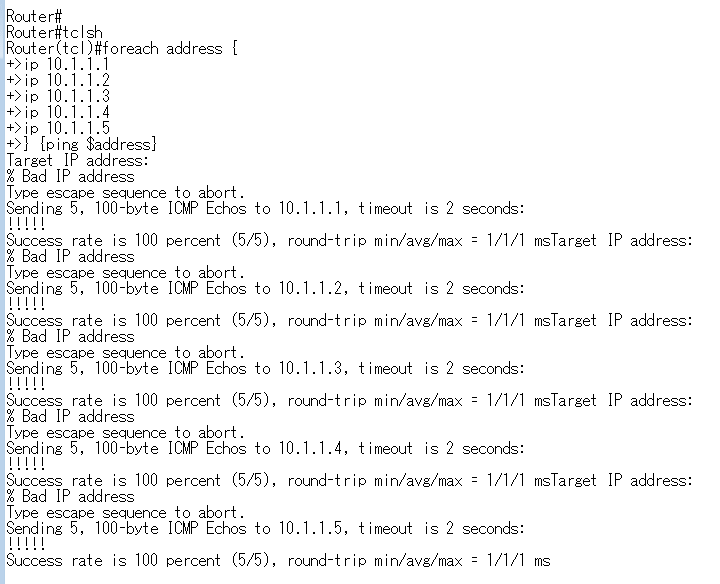
実際の実行結果です。foreach address の後の +> の記号は自動的に追加されます。Target IP address:
の後にIPアドレスを入力するの必要はなく「Enterキーを入力するだけ」で宛先IPアドレスにPINGが実行
されます。この例ですと、コマンドのありがたみが分かりにくいですが、色々なセグメントの多くの宛先
IPアドレスが存在する時に便利さが理解できます。最初にnotepadなどに書いておけば良いだけですから。
|